Az Apple iOS 16 szoftverfrissítése elég ügyes funkciókat hozott magával. A vizuális változtatásoktól a megnövelt funkcionalitásig sok minden megtörtént. Az egyik új funkció a lapok rögzítésének lehetősége a Safariban.
legjobb linux disztribúció videószerkesztéshez
Ha Mac-et használ, akkor lehet, hogy már ismeri ezt a funkciót a macOS rendszerben, de végre eljut az iPhone és iPad felé. Tehát itt megnézzük, hogyan rögzíthet lapokat a Safariban, hogyan kezelheti őket, és milyen előnyös lehet ez a funkció.
MAKEUSEOF A NAP VIDEÓJA
Miért szeretne rögzíteni egy Safari lapot?
Emlékszel, amikor egy adott webhely kereséséhez végig kellett görgetnie a lapkezelőt? Azok a napok elmúltak.
A rögzített lapok gyors és egyszerű hozzáférést biztosítanak a webhelyekhez, mivel közvetlenül a tetején jelennek meg. Segít megőrizni a szervezettséget, és nagyon időtakarékos, mivel nem kell időt töltenie azzal, hogy keresgélje őket az irreleváns és elfelejtett lapok tengerében.
Előnyös, ha gyakran felkeres egy webhelyet, mivel a rögzített lapok a Safari megnyitásakor megnyílnak. Például rögzítheti kedvenc újságát, magazinját vagy webhelyét, hogy naponta értesüljön a hírekről anélkül, hogy minden alkalommal be kellene írnia az URL-t.
Ha hasznosnak találja ezt a funkciót, valószínűleg Ön gyakran használja a Safarit. Ha ez a helyzet, akkor érdemes lehet mást is megvizsgálni A Safari testreszabásának módjai az iPhone-on hogy új külsőt kapjon.
Lapok rögzítése a Safari alkalmazásban az iPhone-on
Kétféleképpen rögzíthet egy lapot a Safariban, mindkettő gyors és egyszerű. Kövesse az alábbi lépéseket egy lap rögzítéséhez a Safariban:
- Nyissa meg a Safarit, majd nyissa meg a rögzíteni kívánt webhelyet.
- Nyomja meg hosszan az URL-t a címsorban, amíg meg nem jelenik egy előugró ablak. Vegye figyelembe, hogy a Safari ezt lehetővé teszi mozgassa a keresősávot a képernyő tetejére vagy hagyja alul.
- Válassza ki Lap rögzítése a lehetőségek közül.

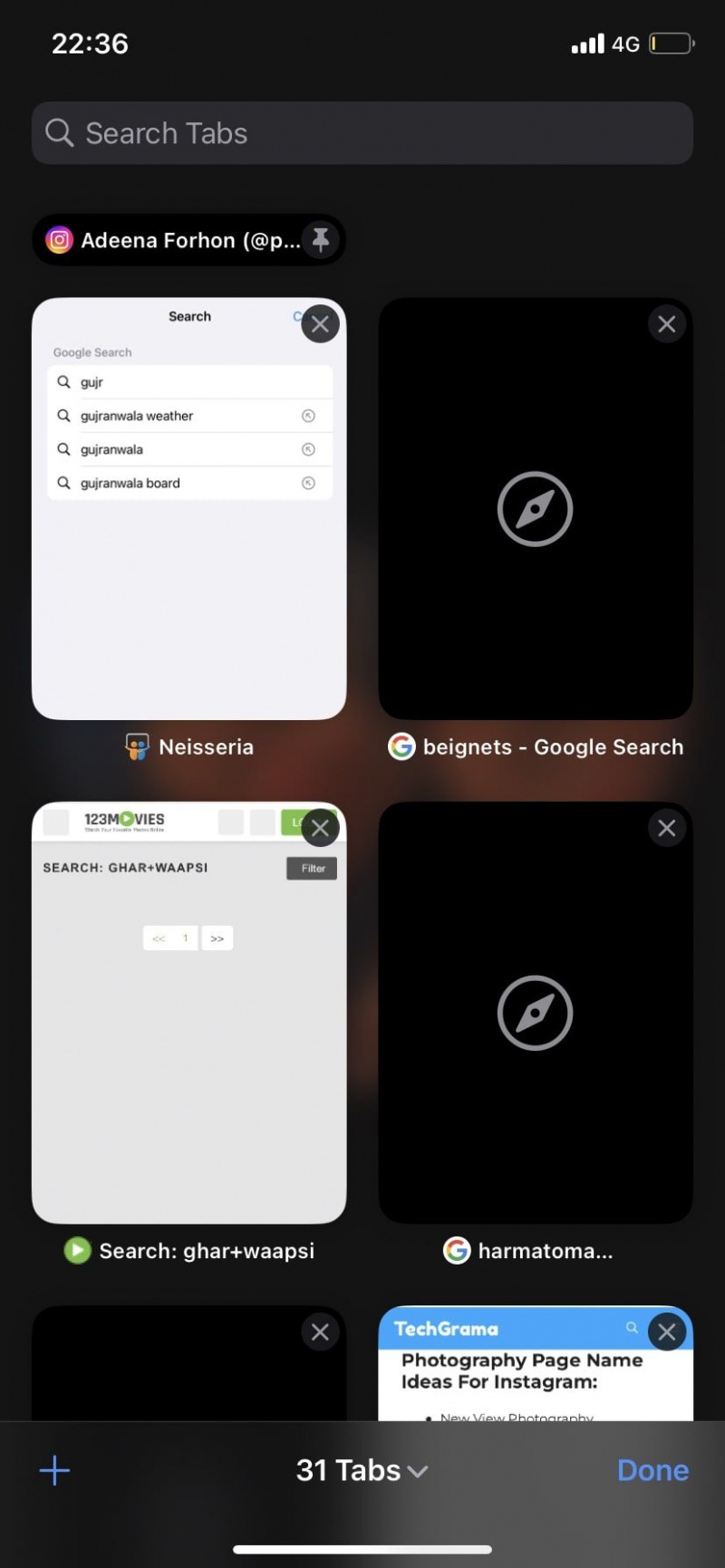
A második módszer lehetővé teszi a lapok rögzítését a Safari lapkezelőjéből. Ez gyorsabb lehet, ha több lapot szeretne rögzíteni egyszerre, mivel nem kell minden alkalommal beírnia az URL-t, feltéve, hogy a lapok már nyitva vannak. Íme a lépések:
- Kattintson a Tabs ikon a képernyő alján. Megjelenik az összes megnyitott lap előnézete.
- Tartsa lenyomva a rögzíteni kívánt lapot, amíg meg nem jelenik egy előugró ablak.
- Most válasszon Lap rögzítése a helyi menüből.
Ismételje meg ezeket a lépéseket, amíg az összes kívánt lapot rögzíti.
A lapok rögzítésének feloldása a Safari alkalmazásban az iPhone-on
Ha el szeretne távolítani egy rögzített lapot, kövesse a fent említett utasításokat a folyamat megfordításához és a lap rögzítésének feloldásához.
Tehát nyomja meg hosszan az URL-t vagy egy lapot a lapkezelőben, és válassza ki Lap rögzítésének feloldása a felugró menüből.
hogyan készítsek fotokollázst a facebookon
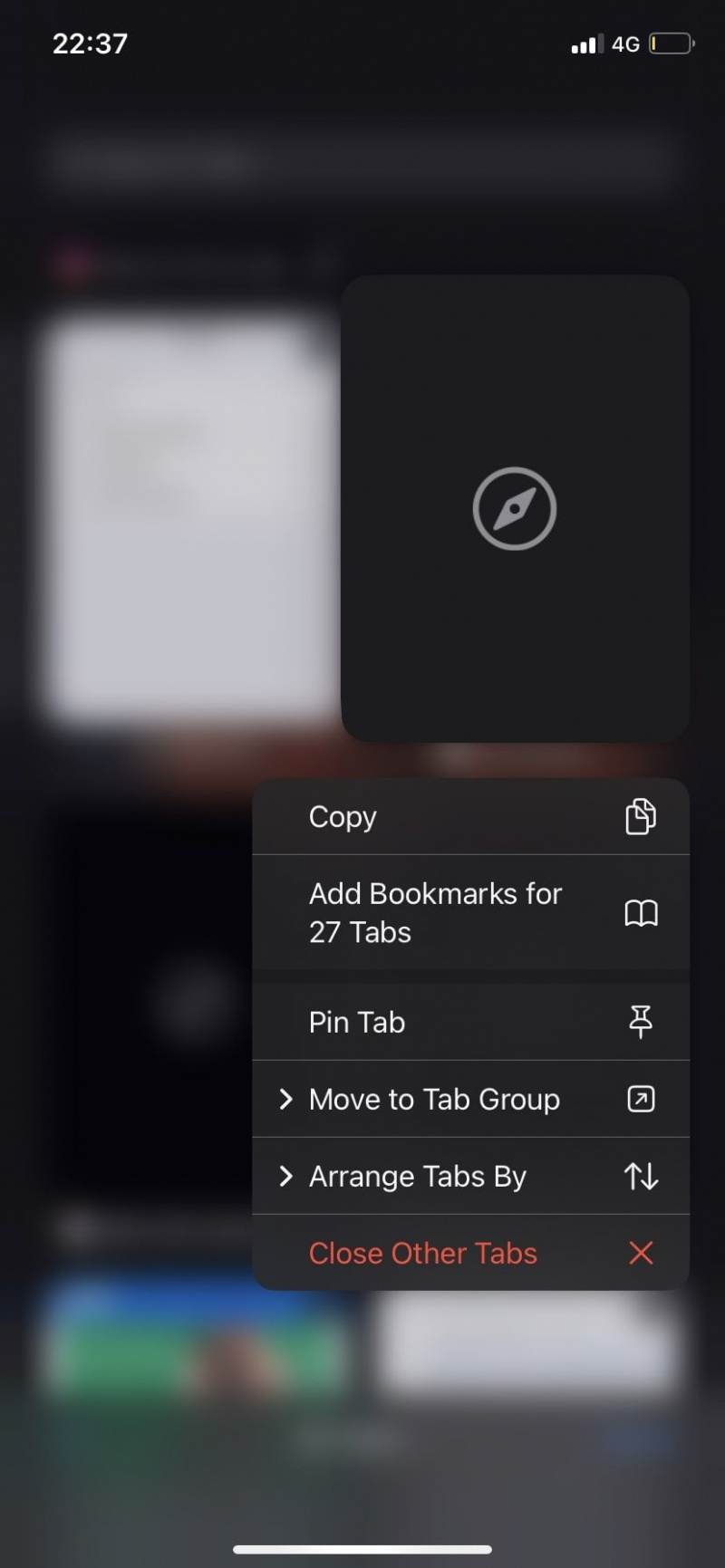
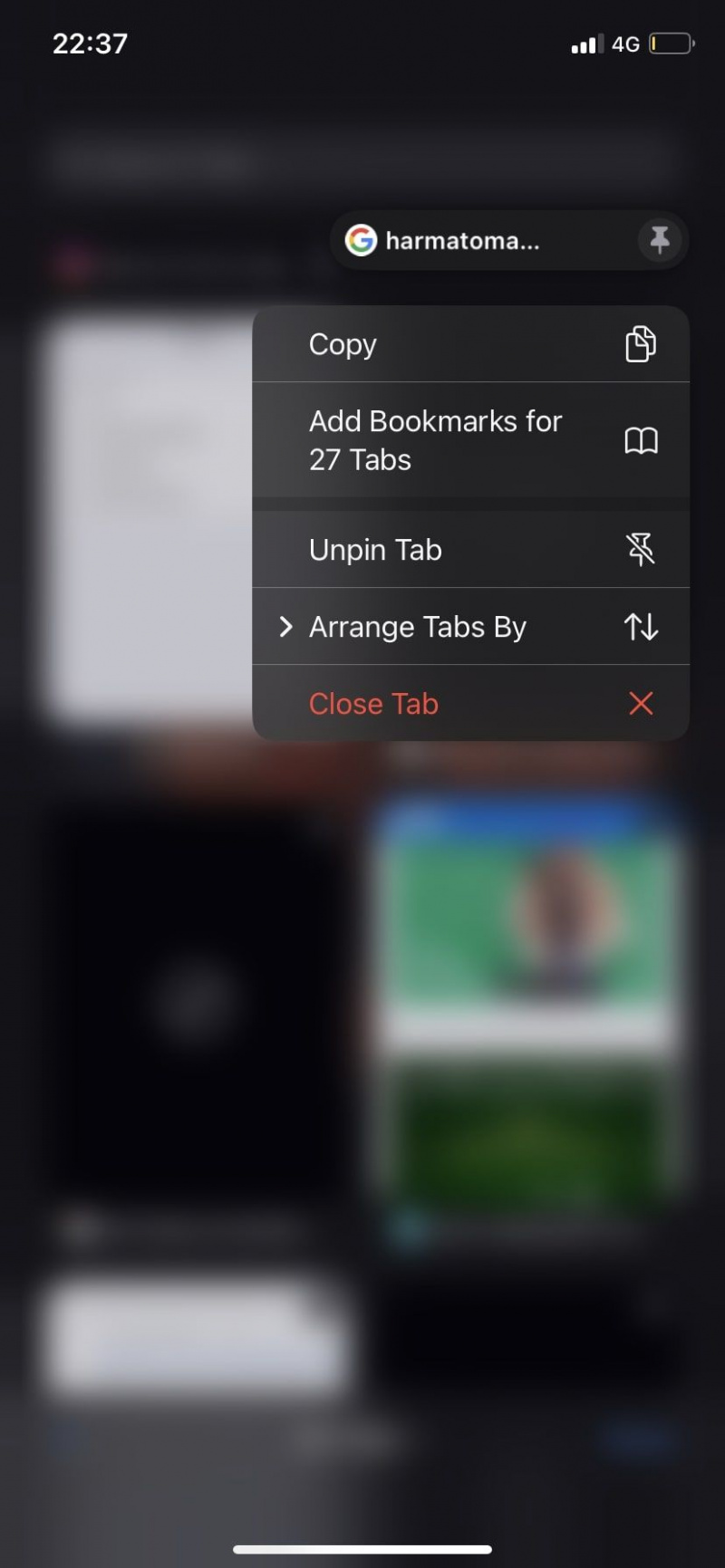
Sajnos nincs mód az összes rögzített lap rögzítésének egyidejű feloldására, ezért szánnia kell időt, és egyenként kell megtennie.
Használjon tűket a lapok rendszerezéséhez a Safariban
A lapokat rögzítheti a Safari alkalmazásban iOS 16/iPadOS 16 vagy újabb rendszert futtató iPhone vagy iPad készülékeken. Csak annyit kell tennie, hogy nyomja meg és tartsa lenyomva, és a munka kész. Tehát használja ezt a funkciót, hogy a kedvenc lapjain maradjon a Safariban.
Ugyanilyen gyorsan feloldhatja a lapok rögzítését (feltéve, hogy nincs belőlük sok), így bármikor felválthatja. Bármennyire jól is hangzik, nem ez az egyetlen figyelemre méltó funkció, amelyet az Apple kiadott az iOS 16-tal.
Az iOS 16 Üzenetek alkalmazásával visszavonhatja és szerkesztheti az üzeneteket. A Lock Screen mostantól widgeteket is tartalmaz, és ezek teljesen testreszabhatók – akár harmadik féltől származó alkalmazásokból is hozzáadhat widgeteket.
